Бывает так, что нас не устраивает тот или иной размер шрифта, значков или масштаб экрана. Но не все знают, как его изменить для более удобного использования Windows или веб-сайтов. В этой статье мы подробно расскажем о масштабировании на компьютере.
Вы узнаете о том, как менять масштаб экрана в Windows 10, как уменьшить или увеличить шрифт на компьютере и в браузере, а также о том, как изменить размер значков в папках и размер ярлыков на рабочем столе.
Как изменить масштаб экрана Windows 10
Для начала вы узнаете, как увеличить или как уменьшить масштаб экрана на компьютере . Эта функция будет полезна для владельцев экранов необычных размеров, маленьких или очень больших. Также знание о том, как увеличить масштаб в Windows 10 желательно для владельцев проекторов. В некоторых случаях может быть очень кстати.
Чтобы поменять масштаб экрана компьютера следуйте действиям ниже:
1. Откройте окно «Параметры», для этого нажмите +I или и кликните на значок шестеренки.
Как изменить разрешение экрана Windows 10 (новое)
2. После нажмите «Система» и выберите «Экран».
Нужное нам окно можно также открыть, кликнув правой кнопкой мышки на пустом месте рабочего стола и выбрав «Параметры экрана».
3. В правой части окна вы увидите ползунок для изменения масштаба экрана. Значение по умолчанию 100%, а масштаб можно увеличить до 125% и 150%.
Как изменить размер шрифта Windows 10
В операционной системе Виндовс 10 можно также уменьшать или увеличивать размер шрифта некоторых элементов. Иногда это неплохой заменитель полного масштабирования экрана, описанного выше. Менять размер шрифта можно:
- Заголовкам окон
- Окнам сообщений
- Названиям панелей
- Значкам (размер шрифта для имен файлов, папок и ярлыков в и на рабочем столе)
- Подсказкам
Стандартный размер шрифта «9», размер можно выставить от 6 до 24. Также можно установить полужирное начертание шрифта.
Как открыть настройки размера текста Windows 10:
1. Эти настройки находятся в в разделе Экран. Один из способов их открыть нажать Win+X, выбрать «Панель управления».
2. В открывшемся окне выбрать «Оборудование и звук/Экран». Или вписать слово «экран» в поиск (верхний правый угол окна), а затем выбрать «Экран».

Кроме всего прочего, в этом окне есть настройка «установить настраиваемый уровень масштабирования», где можно увеличить масштаб экрана вплоть до 500%, но этот способ не рекомендуется самим Windows, так как может привести к непредвиденному поведению на некоторых экранах.
С полным масштабированием экрана и с тем как уменьшить или увеличить размер шрифта мы разобрались. Идем дальше.
Как изменить размер значков и ярлыков Windows
Увеличивать или уменьшать размер значков (папок, файлов и ярлыков) в проводнике и на рабочем столе еще легче. Вот два удобных способа:
Заключение
В этой статье мы прошлись по всем основным способам изменения масштаба на компьютере. И хоть мы писали на примере Windows 10, многие советы подойдут и для предыдущих версий Виндовс.
Размер интерфейса зависит от разрешения монитора и его физических характеристик (диагонали экрана). Если на компьютере изображение слишком мелкое или крупное, то пользователь может изменить масштаб самостоятельно. Сделать это можно, используя встроенные средства Windows.
Если изображение на компьютере стало слишком большим или мелким, убедитесь, что у компьютера или ноутбука стоит правильное разрешение экрана. В случае, когда выставлено рекомендуемое значение, по желанию изменить масштаб отдельных объектов или страниц в интернете можно разными способами.
Способ 1: Сторонние программы
Использование специальных программ для изменения масштаба экрана может быть актуально по ряду причин. В зависимости от конкретного ПО пользователь может получить несколько дополнительных функций, упрощающих процесс изменения масштаба. Кроме того, такими программами рекомендуется воспользоваться, если по каким-то причина не удается изменить масштаб стандартными средствами ОС.

К преимуществам подобного софта можно отнести возможность одновременной смены настройки сразу во всех учетных записях или, наоборот, персональной настройки каждого монитора, смены битности, использования горячих клавиш для быстрого переключения между процентарными размерами и наличия автозагрузки.
Способ 2: Панель управления
Изменить размеры иконок рабочего стола и других элементов интерфейса можно через панель управления. При этом масштаб других приложений и веб-страниц останется прежним. Порядок действий будет следующим:
-
Через меню «Пуск» откройте «Панель управления» .


Отсортируйте значки по категории и в блоке «Оформление и персонализация» выберите «Настройка разрешения экрана» . Попасть в это меню можно и другим способом. Для этого кликните правой кнопкой мыши по свободной области на рабочем столе и в появившемся списке выберите пункт «Разрешение экрана» .





Чтобы изменения вступили в силу, необходимо подтвердить выход из системы или перезагрузить компьютер. После этого размер основных элементов Windows изменится в соответствии с выбранным значением. Вернуть параметры по умолчанию можно здесь же.
Принцип изменения масштаба в Windows 10 не сильно отличается от системы-предшественника.

К сожалению, с недавних пор в Windows 10 менять размер шрифта уже нельзя, как это можно делать было в старых сборках или в Windows 8/7.
Способ 3: Горячие клавиши
Если нужно увеличить размеры отдельных элементов экрана (иконки, текст), то сделать это можно с помощью клавиш для быстрого доступа. Для этого используются следующие комбинации:
- Ctrl + [+ ] или Ctrl + [Колесико мышки вверх ], чтобы увеличить изображение.
- Ctrl + [— ] или Ctrl + [Колесико мышки вниз ], чтобы уменьшить изображение.
Способ актуален для браузера и некоторых других программ. В проводнике с помощью этих кнопок можно быстро переключаться между разными способами отображения элементов (таблица, эскизы, плитки и т.д.).
У каждого пользователя свои требования к параметрам изображения, отображаемого на компьютерном дисплее.
Одни предпочитают большую яркость и высокий контраст, для других предпочтительна малая интенсивность свечения экрана для уменьшения нагрузки на глаза.
Основными параметрами монитора можно манипулировать при помощи аппаратных кнопок, располагающихся на его корпусе.
Для уменьшения или сужения экрана дисплея можно воспользоваться несколькими способами. Добиваться нужных параметров мы будем, изменяя разрешение и масштабирование экрана монитора.
Масштабирование в Windows
Пользователи Windows, начиная с 7 версии, могут воспользоваться функция масштабирования рабочего стола напрямую, не заходя ни в какие настройки.
Для ее использования надо нажать клавишу «Ctrl» и сделать оборот колесика мышки. В зависимости от направления вращения размер изображения на мониторе будет уменьшаться или увеличиваться.
Такой же трюк можно выполнить в любом современном браузере и добиться нужного масштаба не заходя в настройки.
В любых других операционных системах требуется зайти в настройки видео карты, в которых можно изменить масштаб изображения. Данная настройка обычно выполняется в виде системы ползунков.
Изменение разрешения экрана Windows XP

Чтобы в свойства экрана нужно — установить курсор на свободном участке рабочего стола, а затем нажать правую кнопку. В открывшемся меню надо выбрать «Свойства». В открывшемся окне выбрать последний пункт «Параметры» и сдвинуть ползунок вправо или влево, в зависимости от размера отображаемых параметров. Для просмотра изменений — нажать «Применить», для сохранения — «Ок».
Изменение разрешения экрана Windows 7, 8

Сначала правой кнопкой мыши нажимаем на свободном месте экрана, после этого появиться меню, в котором нужно кликнуть на пункт «Персонализация». В левой части открывшегося окна надо выбрать «Разрешение экрана», а затем выбрать его большее значение, что вызовет уменьшение размера изображения.
Будьте внимательны — настраивая разрешение экрана монитора. Дело в том, что разрешение экрана напрямую отвечает за чёткость изображения (окна, ярлыки). Чем больше разрешение, тем четче изображение и меньше объект.
Размер стандартного изображения определяется техническими характеристиками монитора и возможностью видеокарты. На каждом компьютере есть функция, позволяющая увеличивать и уменьшать любое изображение на экране. Существует несколько универсальных способов как увеличить масштаб экрана.
Изменение при помощи клавиатуры
На клавиатуре зажимаем клавишу «Ctrl» и прокручиваем колесо мышки. Большой плюс данного способа в том, что, не делая лишних манипуляций руками вы можете как увеличивать, так и уменьшать изображение. Этот метод работает одинаково с левой и правой клавишей «Ctrl».

Уменьшить или увеличить масштаб на экране с помощью клавиатуры можно при помощи одновременного нажатия клавиш «Ctrl», «-» или «+». Данная комбинация работает с обоими клавишами «Ctrl», «-», «+» на основной и цифровой клавиатуре. Это удобно в том случае, когда нужно ступенчато изменить размер изображения. При использовании колесика мышки, размер изменяется мгновенно от максимального к минимальному, поэтому сложно поймать нужный размер, когда необходимо небольшое изменение.

Изменение программным способом
Во множестве программ и приложений имеются функция изменения масштаба. Как уменьшить экран работая в браузере, когда изображение целиком не помещается на мониторе. Зайдите во вкладку «Меню» в программе и найдите там функцию «Масштаб». Изменяя числовое значение в меньшую сторону, вы уменьшите изображение на экране.
Как увеличить экран работая в Word, когда размер текста вас не устраивает. В таком случае в программе найдите и откройте закладку «Вид» и найдите там функцию «Масштаб». Подымая числовое значение, вы увеличите текст на экране, не изменяя свойств документа.
Изменение размера изображения всего компьютера
В Windows имеется функция изменения масштаба, которая распространяется на все открывающиеся окна, ярлыки и программы. Для того чтобы выполнить данную операцию щелкните правой клавишей мышки на рабочем столе. Откроется контекстное меню, где выбираем «Разрешение экрана». Другим путем попасть туда можно через кнопку «Пуск» → «Панель управления» → «Экран» → «Настройка разрешения экрана». В данном окне при помощи ползунка можно увеличивать или уменьшать разрешение и это изменение будет распространятся на все без исключения окна в вашем компьютере.
Здесь были перечислены универсальные способы того как увеличить или как уменьшить размер экрана на компьютере. Это основные принципы, по которым можно изменить разрешение и размер изображения на всех компьютерах с различными операционными системами.
Всех приветствую! Давайте не будем разжевывать начало статьи, а сразу перейдем к делу. Все мы знаем, что попали на эту статью т.к у вас появилась проблема и вы не знаете как уменьшить масштаб экрана на компьютере или ноутбуке.
Связано это может по ряду причин и после неких последствий, будь-то вы выключили компьютера, а после включения у вас ярлыки стали огромными, аще такое бывает на подключенном телевизоре. Ну что, давайте по порядку?
Уменьшаем размер ярлыков на рабочем столе
Ну что, с разрешением экрана разобрались и нам ничего не помогло. Давайте тогда попробуем уменьшить или увеличить размер самих ярлыком. Делается это просто — берем на рабочем столе и нажимаем правой кнопкой мышки.

Там же выбираем пункт — Вид и после выбираем мелкие значки, я так делаю сразу после установки виндовса, не люблю когда на экране висят крупные ярлыки, хочется минимализма. Ну что, попробовали? Получилось? Нет? Идем дальше по статье…
Минутку внимания, предлагаю вам прочитать парочку статей на тему где снять деньги с карты Сбербанка в Крыму без комиссии или как подобрать видеокарту к материнской плате и процессору .
Уменьшаем или увеличиваем размер экрана в браузере
Многие спрашивают, а как уменьшить размер экрана в браузере? Все довольно просто, друзья! Для этого нам понадобятся всего две кнопки, а именно Ctrl и колесико мышки вверх или вниз. Если же вы работаете на ноутбуке с помощью тачпада — не беда, нажимайте Ctrl и кнопку + или —
Источник: crabo.ru
Способы уменьшения масштаба экрана на компьютере
Современные пользователи персональных компьютеров и ноутбуков зачастую сталкиваются с проблемой комфортной визуализации выводимых на монитор компьютера графических изображений — масштабирование экрана, изменение шрифта изображений, яркость.

Проблемы масштаба, мелкого или крупного шрифтов могут быть вызваны неправильной установкой графических драйверов, их некорректной настройкой, что вызывает затруднение в восприятии как экрана целиком, так и отдельно выводимых изображений. Необходимость в изменениях может быть вызвана и по собственному желанию, когда оптимальные, рекомендуемые системой параметры, подобранные автоматически, не подходят.
Способы уменьшения масштаба экрана на компьютере
Для изменения (уменьшения) масштаба разрешения дисплея стационарного компьютера или ноутбука существует несколько способов:
- Изменение масштаба через изменение разрешения дисплея. При данном способе меняются размеры всех элементов интерфейса. Опцию можно вызвать через панель управления (просмотр: Крупные значки) в категории «Экран».

- Для Windows 7, 8 — выбирается подкатегория «Настройка разрешения экрана» и далее выбор при помощи вертикальной линейки прокручивания варианта от низкого к высокому разрешению.
- Для Windows 10 — Параметры, раздел «Система», первый подраздел «Экран», в нем выбирается Разрешение.

Система устанавливает автоматически разрешение экрана с учетом физических параметров монитора в дюймах, такое разрешение помечается словом «рекомендуется». Нужно вызвать свойство по изменению разрешения дисплея можно и при помощи клика правой кнопки мыши по рабочему столу и выбором пункта «Разрешение экрана», после чего откроется окно настроек аналогичное пункта 1.
Если устанавливается разрешение меньшее от рекомендуемого (для каждого дисплея оптимальное разрешение может быть разным в зависимости от размеров монитора — и 1280×720, и 1920×1080 и др.), далее необходимо нажать кнопку Применить, чтобы изменения вступили в силу.
Изменение размера с помощью клавиатуры
Для уменьшения размеров объектов интерфейса можно воспользоваться более быстрым способом, чем работа с панелью управления, — это использование сочетания «горячих клавиш» и компьютерной мыши.
Наиболее известный способ — масштабирование при одновременном использовании клавиши Ctrl и колесика мыши. При прокручивании колесика вперед — масштаб увеличивается, назад — уменьшается.
Также вместо колесика мыши можно использовать клавиши «+» и «-» на цифровом табло в сочетании с зажатой Ctrl, для возврата к первоначальному масштабу одновременно нажимается Ctrl+0.
Изменение масштабов объектов при помощи клавиатуры применительно для всех браузеров, приложений, однако, не работает на элементах рабочего стола.
Уменьшение шрифта и яркости
Уменьшение шрифта предполагает уменьшение размеров объектов интерфейса, например, рабочего стола без уменьшения разрешения экрана.
Можно выделить 2 наиболее быстрых и легкодоступных способа уменьшения шрифта:
Работа через Панель управления:

- Для Windows 7 — доступ через Панель управления — категория «Экран» — Раздел «Удобство чтения с экрана». Здесь можно выбрать размер текста и прочих выводимых элементов на экране посредством выбора % масштабов — мелкий — 100% рекомендуемый, средний — 125%, крупный — 150%, возможны, и другие процентные соотношения. Эти же масштабы можно вызвать, если перейти в параметре «Экран» в раздел «Другой размер шрифта (точек на дюйм)».
- Для Windows 8 — Параметр «Экран» раздел «Пользовательские параметры размера».
- Для Windows 10 — Параметр «Экран» раздел «Установить настраиваемый уровень масштабирования».
После выбора необходимого % масштаба от рекомендуемых 100% в любой из ОС изменения необходимо Применить для их вступления в силу.
Более короткий путь уменьшения шрифтов объектов интерфейса для перечисленных ОС: правой кнопкой кликнуть по пустому полю рабочего стола, выбрать пункт Вид и далее Крупные, Обычные либо Мелкие значки.

Хотите приобрести графический планшет для рисования? Тут мы подробно расскажем, на что обращать внимание.
Чтобы проверить работоспособность блока питания своими руками, просто изучите наши рекомендации.
Чтобы правильно подключить внешнюю карту к ноутбуку, воспользуйтесь приведенными тут советами.
Настройка яркости экрана также играет важную роль в обеспечении комфортной работы пользователя за монитором компьютера, т.к. от плохой освещенности или перенасыщенности света глаза устают на много быстрее, чем при оптимально подобранной яркости экрана. Настройка яркости также, как и подбор размеров, масштабов изображений является часто встречающейся проблемой, но решается она простым способом.

Для Windows версий 7, 8, 10 алгоритм настройки яркости следующий:
- Запуск Панели управления
- Просмотр в режиме категорий
- Категория «Система и безопасность»
- Подкатегория «Электропитание»
- Кликаем по надписи «Настройка отключения дисплея», после чего открывается окно «Настройка схемы управления», где при помощи бегунка можно подобрать оптимальную яркость подсветки экрана.
Для комфортной работы за компьютером часто необходимо подобрать правильное визуальное восприятие всего, что отображается при помощи монитора компьютера — это оптимальный масштаб, размер шрифта текста, прочих графических изображений, настройка яркости подсветки монитора.
Изменение данных трех параметров доступно разными способами, которые понятны даже начинающим пользователям.
Источник: nektarin.su
Как изменить масштаб окна браузера
Управление масштабом окон в браузере с помощью клавиатуры и специальных меню значительно снижает время, затрачиваемое на поиск информации и просмотр сайтов в интернете. Используя простые и доступные для запоминания комбинации кнопок, вы легко поместите в видимую область окна необходимый текст, картинки или видео.
Как уменьшить масштаб страницы
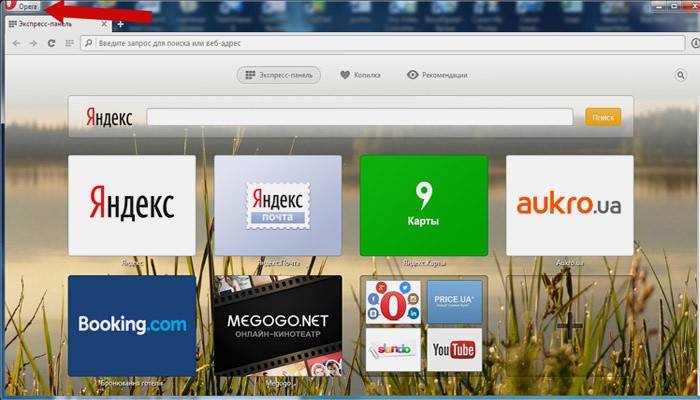
Работа с элементами страницы сайта и их габаритами чаще подразумевает увеличение размеров текста и изображений. Необходимость уменьшить текст или изображение возникает в нескольких случаях:
- пользователь является обладателем небольшого монитора (менее 19 дюймов) с ограниченным выбором разрешения;
- на странице расположены крупные картинки, мешающие восприятию текста;
- дизайнер страницы на сайте неудачно задал исходную ширину или высоту для значков или букв;
- иногда необходимо уменьшить масштаб экрана для помещения всех элементов в зону видимости.
Существует несколько популярных браузеров, каждый из которых по-своему предлагает функции изменения размера отображаемого контента. На основе этих программ создаются десятки похожих приложений со сходным функционалом, поэтому в статье рассматриваются лишь часто используемые программы:
- Google Chrome;
- Mozilla Firefox;
- Opera;
- Internet Explorer;
- Safari (платформа Apple Mac).
Чтобы узнать, как изменить масштаб окна внутри браузера от Яндекс, используйте данные по Google Chrome. Эта программа создавалась на основе бесплатно распространяемого исходного кода Chromium, так же, как браузер от Google. Менее популярные программные продукты используют похожие схемы управления содержимым. Программа иногда предусматривает возможность изменить горячие клавиши на более удобные для работы с окном.
В меню «Настройки»
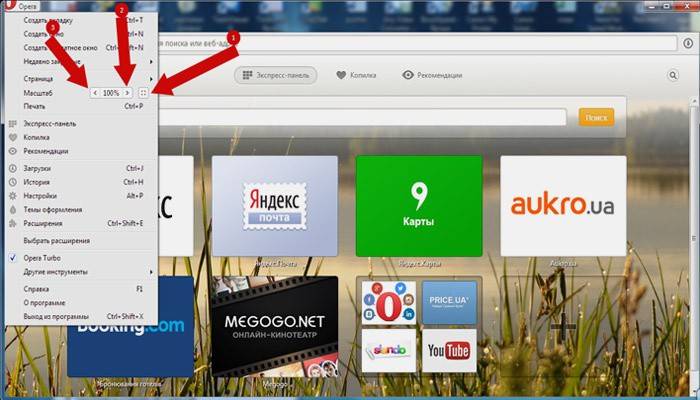
С помощью мыши сделайте щелчок на меню, открываемое в верхней части. Это может быть как целая строка с надписью «Вид» среди прочих, так и одиночные иконки. В Опере это значок с соответствующим логотипом, а в Chrome такой элемент расположен в правой верхней части панели инструментов (кнопка с тремя горизонтальными полосами). Откройте меню одним из указанных методов, что приведет вас к нужному пункту и кнопкам для его увеличения или уменьшения. Нажимайте элемент со знаком «–» до тех пор, пока не останетесь удовлетворены результатом.
Горячими клавишами
Альтернативой для серии щелчков мышью в окне браузера будет использование горячих клавиш или комбинации клавиш для изменения габаритов иконок и символов. Большинство браузеров использует стандартную комбинацию «Ctrl+–», которая изменяет размер всех элементов в окне на фиксированное количество процентов относительно исходного значения. Платформа Apple Mac использует похожее сочетание клавиш с поправкой на иные символьные обозначения для управляющих клавиш.

Как увеличить масштаб экрана
Изменить размеры изображения веб-контента в большую сторону можно аналогично с действиями, указанными выше. Одно и то же меню используется для уменьшения или увеличения, а также для сброса параметра в исходное значение. Увеличивающая комбинация клавиш – «Ctrl» и «+». Используйте «+» на дополнительной клавиатуре, чтобы избежать конфликтов с другими клавиатурными сочетаниями. Возможность увеличить масштаб на экране используется в работе с текстом, написанным мелкими буквами.
Как изменить размер экрана на компьютере
Персональный компьютер оснащается полноформатной клавиатурой, поэтому здесь легко набираются необходимые клавиатурные сочетания. Расширение или уменьшение элементов страницы используется на любых сайтах. Во ВКонтакте и в Одноклассниках вам пригодится уменьшение для улучшения визуального восприятия страницы. Благодаря нескольким блокам кнопок вы можете все изменить, использовав клавиши, к которым проще дотянуться. Это значит, что увеличить экран в ВК можно минимум двумя сочетаниями клавиш, а уменьшить страницу В контакте можно теми же способами.

Как изменить масштаб на ноутбуке
Клавиатура ноутбуков незначительно ограничивает комбинации клавиш, используемых для того, чтобы изменить видео или размер строк в окне. Вы найдете на вашей клавиатуре хотя бы один комплект кнопок «+», «–» и «0» для такой цели. Сочетание «Ctrl+0» пригодится, чтобы изменить значения обратно в 100%, например, в ситуации, когда вы чрезмерно расширили текст или изображения. Это сочетание уменьшает контент и возвращает страницу в первоначальный вид. Затем вы можете увеличить масштаб страницы на другое значение.
Видео: как поменять расширение экрана
Нашли в тексте ошибку? Выделите её, нажмите Ctrl + Enter и мы всё исправим!
Источник: sovets.net